防蹭网,小编教你电脑怎么防蹭网
- 分类:帮助 回答于: 2018年06月15日 09:41:00
家里的WIFI安全么,总是觉得网速慢,大概被别人蹭网了,随着wifi的流行,各种蹭网神器也满天飞,时刻窥伺着你家的网络,无线路由器密码经常被别人破解,那么该如何防蹭网?下面,小编给大家分享防蹭网的技巧。
很多家庭都使用无线路由器上网,一台无线路由器在手,并可实现多台电脑、手机、ipad等同时上网,非常方便。但同时随着一些类似万能钥匙等软件的出现,我们的上网变得不再安全,那么怎样防止别人蹭网?下面,小编给大伙带来了电脑防蹭网的图文。
电脑怎么防蹭网
采用WPA/WPA2-PSK加密
蹭网一族一般用的都是傻瓜破解软件,只能破解WEP加密的无线信号,采用WPA/WPA2-PSK加密的无线信号就不会被他们破译了。
设置方法也很简单,只要进到无线参数→基本设置中,
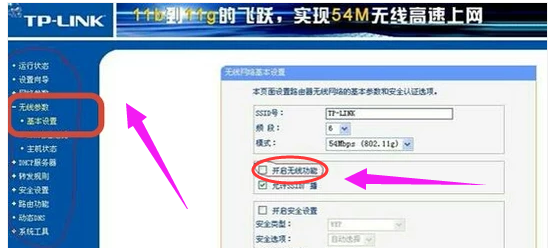
防蹭网图-1
把加密模式改为WPA-PSK,再输入密钥就OK啦。
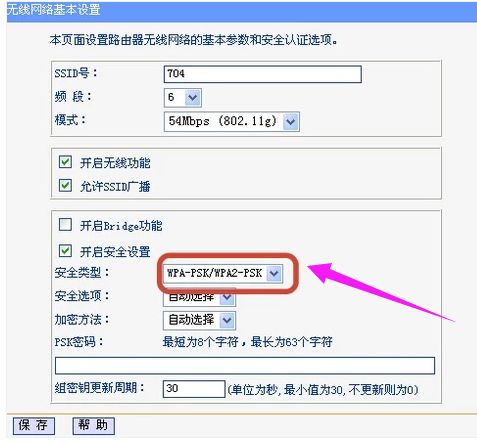
防蹭网图-2
增加MAC地址过滤
无线设置一栏的下房,有一个MAC过滤的功能,这个功能相当于门卫,有通过或者阻止对应MAC地址的电脑接入的权利。每台电脑的网卡都有唯一的MAC地址,我们只需要允许自己的电脑可以接入,其他电脑不可以,就达到了防止蹭网的目的。
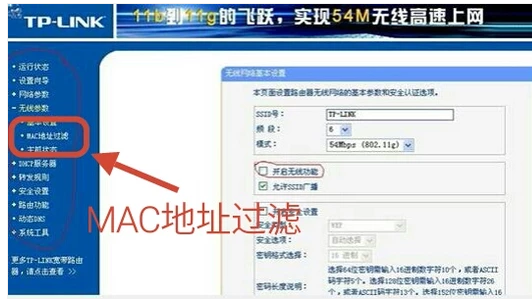
网络 图-3
在无线网络MAC地址过滤设置中添加自己电脑的MAC地址,点击保存就可以了。
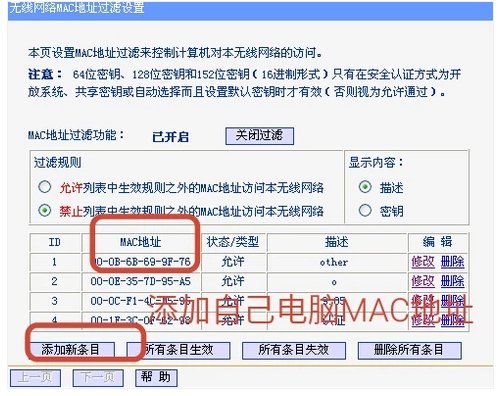
电脑防蹭网图-4
隐藏WiFi
在浏览器输入192.168.1.1,回车进入路由器登录界面。

电脑图-5
登录以后,点击基本设置,选择无线参数设置,把开启无线功能的前勾勾选上。
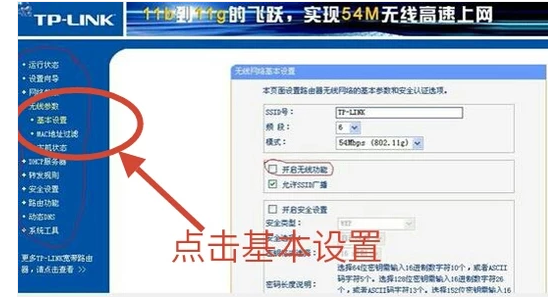
网络 图-6
把开启SSID广播前的勾勾去掉后点击保存就可以了。
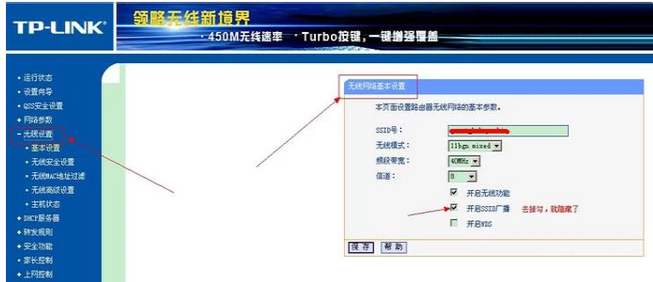
电脑防蹭网图-7
以上就是电脑防蹭网的经验。
 有用
26
有用
26


 小白系统
小白系统


 1000
1000 1000
1000 1000
1000 1000
1000 1000
1000 1000
1000 1000
1000 0
0 0
0 0
0猜您喜欢
- 戴尔笔记本调亮度的按键没有反应怎么..2021/02/05
- 如何设置电脑开机密码2020/11/12
- 桌面便签软件哪个好用 几款好用的便签..2023/05/07
- 图文详解怎么设置网络唤醒开机..2018/11/05
- 固态硬盘fat32和ntfs的区别是什么..2021/12/03
- 自动修复无法修复你的电脑怎么办..2021/03/14
相关推荐
- nfo文件,小编教你什么是nfo文件..2018/08/08
- 老司机教你如何解决C盘空间不足..2019/01/22
- 笔记本搜索不到无线网络,小编教你笔记..2017/12/30
- 前十系统装机大师排名情况..2021/03/31
- 联想笔记本摄像头打不开怎么回事..2021/02/09
- steam打不开的解决方案2020/07/17

















